1,000円を切る低価格で登場、「さくらのVPS」をチェック――徹底ベンチマーク編 2ページ
VPS環境徹底チェック
以上、さくらのVPSについて簡単ではあるがその特徴や仕様をまとめてみた。しかし、レンタルサーバー全般に言えることだが、その詳細な仕様やスペック、性能などは実際にサーバーを触ってみないと分からない点が多い。そこで以下では、実際にさくらのVPSを利用して仕様や提供される環境の詳細、性能などをチェックした結果をお伝えしていこう。
なお、下記については2010年9月1日時点で筆者が利用できたVPS環境のスペックであり、申し込みのタイミングなどによってこれらは異なる場合がある。そのため、利用を検討しているならお試し期間を利用し、実際に自分で環境をチェックしてみることをお勧めする。
提供されるVPS環境
提供されるVPS環境の仕様としては「メモリ512MB、ディスク容量20GB、ネットワークは100Mbps共有、IPv4アドレス×1」のみが明記されており、CPUの種別や利用できるコア数、ストレージのスペックなどについては明記されていない。そこで、まずは提供されるVPS環境の詳細についてチェックしてみよう。
まずCPUであるが、/proc/cpuinfoでは以下のようにCore 2 Duo T7700(2.6GHz)2コアが確認できる(リスト1)。ただし、KVMでは設定でこの値を任意に変更できるため、ここで表示される情報は実際にサーバーに搭載されているCPUとは異なる。さくらインターネットの担当者によると、実際にはCPUとしてクアッドコアのXeonを搭載したサーバーを使用しているとのことだ。
リスト1 cpuinfoで取得した情報(抜粋)
$ cat /proc/cpuinfo processor : 0 vendor_id : GenuineIntel cpu family : 6 model : 15 model name : Intel(R) Core(TM)2 Duo CPU T7700 @ 2.40GHz stepping : 11 cpu MHz : 2659.818 cache size : 4096 KB fpu : yes fpu_exception : yes cpuid level : 10 wp : yes flags : fpu de pse tsc msr pae mce cx8 apic sep mtrr pge mca cmov pat pse36 clflush mmx fxsr sse sse2 syscall nx lm constant_tsc pni ssse3 lahf_lm bogomips : 5319.63 clflush size : 64 cache_alignment : 64 address sizes : 40 bits physical, 48 bits virtual power management: processor : 1 vendor_id : GenuineIntel : :
低価格なVPSサービスでは1コアしかCPUが割り当てられていないことも多いため、2コアが利用できるというのは大きなアドバンテージだろう。
また、ストレージについてはRAID 1が採用されているとのことだ。VPS環境からその詳細を直接確認することはできないものの、IDE接続のHDDとして認識されており、hdparmによる読み出し速度の簡易テスト結果は102.30MB/秒と、I/O性能は比較的良好だった(リスト2)。
リスト2 hdparmによるHDDの読み出し速度の簡易テスト
# /sbin/hdparm -t /dev/hda /dev/hda: Timing buffered disk reads: 308 MB in 3.01 seconds = 102.30 MB/sec
提供されるソフトウェア環境
提供されるVPS環境では、CentOS 5系の最新版であるCentOS 5.5のx86_64版がインストールされていた。また、ストレージについては約100MBがブートパーティション(/boot)、約2GBがSwap領域に割り当てられており、実質的に利用できるのは約18GBであった(リスト3)。
リスト3 ストレージの設定状況
# /sbin/fdisk -l Disk /dev/hda: 21.4 GB, 21474836480 bytes 255 heads, 63 sectors/track, 2610 cylinders Units = cylinders of 16065 * 512 = 8225280 bytes Device Boot Start End Blocks Id System /dev/hda1 * 1 13 104391 83 Linux /dev/hda2 14 2355 18812115 83 Linux /dev/hda3 2356 2610 2048287+ 82 Linux swap / Solaris # mount /dev/hda2 on / type ext3 (rw) proc on /proc type proc (rw) sysfs on /sys type sysfs (rw) devpts on /dev/pts type devpts (rw,gid=5,mode=620) /dev/hda1 on /boot type ext3 (rw) tmpfs on /dev/shm type tmpfs (rw) none on /proc/sys/fs/binfmt_misc type binfmt_misc (rw)
また/dev/hdcとしてCD/DVD-ROMドライブが認識されているが、特にメディア等は挿入されていないようだ。
ソフトウェアについては、初期状態では必要最小限のパッケージしかインストールされていない。サーバーソフトウェアもリモートログイン用のSSHと、メール配送用にsendmailがインストールされているのみなので、必要に応じて各自でインストールを行うことになる。パッケージのインストールには一般的なCentOS/Fedora環境と同様にyumコマンドが利用できるので、特に手間をかけることなくサーバー環境をセットアップすることができる。
ネットワーク環境
レンタルサーバーを利用するに当たり、ハードウェア環境と同様に重要なのがネットワーク環境である。さくらのVPSでは各VPSに100Mpbsの回線が提供されており、また実サーバーとバックボーンネットワーク間は1Gbpsで接続されている(図5)。つまり、実際には1Gbpsの帯域を各VPSがそれぞれの上限100Mbpsで分け合う、という形となる。ただし、スペック上は100Mbpsとなっているものの、VPSへの上りについては帯域制限は行っておらず、100Mbps以上の速度が出るという。またデータ転送量についても無制限で、スペック上は十分なネットワーク環境が提供されている。
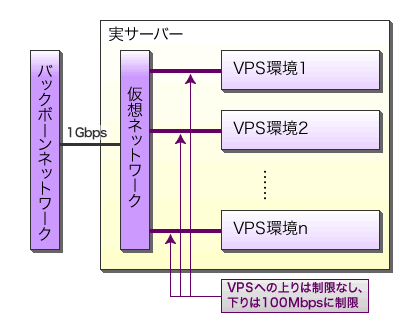
実際のネットワーク帯域について正確に計測するのは難しいが、「nuttcp」というベンチマークツールを用い、筆者の環境で簡易的ではあるが転送速度を測定してみたところ、上り/下りともに平均で70Mbps後半という結果となった(リスト4)。なお、筆者の環境は上り/下りともに上限100Mbpsのネットワークであるためこのような結果となったが、前述のとおりVPSへの上りについては帯域制限はされていないとのことなので、上りに関してはこれ以上の負荷にも耐えられるそうだ。
リスト4 nuttcpによるベンチマーク結果
$ ./nuttcp-6.1.2 -v -v -B -i1 59.106.***.*** # VPSからクライアントへ(下り)の速度を計測
nuttcp-t: v6.1.2: socket
:
:
nuttcp-t: connect to 59.106.***.*** with mss=1402, RTT=6.745 ms
:
:
8.8750 MB / 1.00 sec = 74.3685 Mbps
9.3750 MB / 1.00 sec = 78.5949 Mbps
9.4375 MB / 1.00 sec = 79.2274 Mbps
9.4375 MB / 1.00 sec = 79.0150 Mbps
9.5000 MB / 1.00 sec = 79.8124 Mbps
8.9375 MB / 1.00 sec = 75.0117 Mbps
9.3750 MB / 1.00 sec = 78.6466 Mbps
9.4375 MB / 1.00 sec = 79.0973 Mbps
9.2500 MB / 1.00 sec = 77.6181 Mbps
9.1250 MB / 1.00 sec = 76.5781 Mbps
nuttcp-t: 92.8963 MB in 10.00 real seconds = 9512.42 KB/sec = 77.9257 Mbps
$ ./nuttcp-6.1.2 -v -v -D -i1 59.106.***.*** # クライアントからVPSへ(上り)の速度を計測
nuttcp-t: v6.1.2: socket
:
:
nuttcp-t: connect to 59.106.***.*** with mss=1402, RTT=7.520 ms
:
:
8.5625 MB / 1.00 sec = 71.6857 Mbps
9.3125 MB / 1.00 sec = 78.0759 Mbps
9.2500 MB / 1.00 sec = 77.5932 Mbps
9.1875 MB / 1.00 sec = 77.0601 Mbps
9.2500 MB / 1.00 sec = 77.6273 Mbps
9.3125 MB / 1.00 sec = 77.9456 Mbps
9.1875 MB / 1.00 sec = 77.2629 Mbps
9.1875 MB / 1.00 sec = 76.9830 Mbps
7.1250 MB / 1.00 sec = 59.8500 Mbps
9.2500 MB / 1.00 sec = 77.5585 Mbps
nuttcp-t: 89.6976 MB in 10.00 real seconds = 9184.77 KB/sec = 75.2417 Mbps
また、VPS環境上でFirefoxを起動してスピード計測サイト「GIGA SPEED」で回線速度を測定したところ、VPSへのアップロードは157.40Mbps、VPSからのダウンロードについては76.47Mbpsという結果が得られた(図6)。
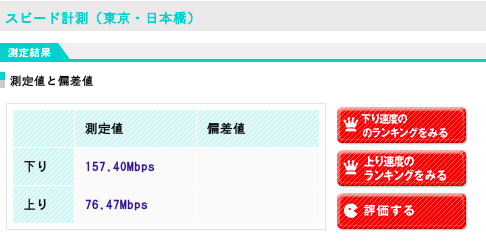
ネットワーク帯域については時間や割り当てられるサーバーなどによっても変わってくるため必ずしもこれと同等のものが保証されているわけではないが、この結果を見る限りネットワーク性能についても優秀といえるだろう。
| nuttcpによるベンチマーク | ||||||||||||
|---|---|---|---|---|---|---|---|---|---|---|---|---|
|
nuttcpはサーバー/クライアント間でデータを送受信し、その速度を測定するツールだ。詳細については「ネットワークのベンチマーク・ツールを試す – nepim、LMbench、nuttcp」という記事で紹介しているので、使い方などはそちらを参照してほしい。ここではさくらのVPS上でサーバーを実行し、ローカルのマシン上でクライアントを実行して測定を行っている。なお、クライアント側の環境は表3のとおりである。
|